第四节 工具栏及创建面板
- 格式:doc
- 大小:29.00 KB
- 文档页数:3


Photoshop课程表第一节一、启动Photoshop二、窗口的构成1、标题栏:2、菜单栏(将Photoshop的功能进行分类)3、工具选项栏4、工具箱5、面版6、状态栏7、画布窗口三、文件的操作1、文件的新建2、打开文件3、保存文件第二节Photoshop常见专用名词的解释一、像素二、分辨率三、图片的格式1、位图2、失量图四、颜色模式1、转换颜色模式2、位图3、灰度4、索引颜色5、RGB模式6、CMYK模式五、文件格式1、BMP2、BIF、JPG3、PSD第三节缩放、平移、选取、移动和裁剪一、缩放二、平移三、移动四、裁剪五、选取工具1、规则选取工具2、套索工具3、魔术棒工具六、选择工具选项第四节选区的编辑与修改选区的保存和载入一、全选二、取消选择三、重新选择四、反选五、色彩范围六、扩大选取七、选取相似八、羽化九、修改十、变换选区十一、保存选区十二、载入选区十三、选区填色第五节蒙版及图层快速蒙版的使用一、通道二、蒙版模式三、图层快速蒙版第六节图层的定义、分类及编一、图层的定义二、图层的分类1、背景层2、普通层3、文字层4、填充层5、形状层6、调节层三、图层的编辑1、新建图层2、图层的复制3、图层的移动4、调整图层的顺序5、图层的链接6、图层的删除7、图层的合接四、图层面版的介绍五、历史面版的使用六、历史记录笔第七节图像的操作一、改变图像的大小和画布大小二、旋转画布三、图像的修整四、图像的编辑1、图像的移动、复制和删除2、变换选区内的图像第八章修复工具、画笔、喷枪、铅笔、图章、擦除工具的使用一、修复工具组1、修复画笔工具2、修补工具二、画笔工具1、设置画笔样式2、画笔模式的设置3、创建新画笔三、铅笔工具四、仿制图章和图案图章工具1、仿制图章工具2、图案图章工具五、历史记录画笔工具和历史记录艺术历史画笔1、历史记录画笔工具2、历史记录艺术画笔工具六、橡皮工具1、橡皮擦工具2、背景橡皮擦工具3、魔术橡皮擦工具第九章模糊、锐化、涂抹、减淡、加深、海绵工具的使用一、模糊、锐化和涂抹工具1、模糊工具2、锐化工具3、涂抹工具二、加深、减谈和海绵工具1、减谈工具2、加深工具3、海绵工具第十章渐变、油漆桶、路径工具、形状工具及遮罩的使用一、渐变工具二、油漆桶工具1、油漆桶工具的选项栏2、创建新填充图案样式三、用“填充”菜单命令和快捷键填充图像1、使用“填充”菜单命令填充图像2、使用快捷键填充图像四、选区描边1、钢笔工具2、自由钢笔工具3、添加描点工具4、删除描点工具5、转换描点工具6、形状工具组7、路径选择工具8、直接选择工具9、删除与复制路径10、创建一个空路径层11、路径与选区的相互转换12、填充路径与路径描边六、蒙版第十一节注释工具、语音注释、吸管、颜色取样器、度量工具的使用一、注释工具1、创建注释2、关闭注释3、显示或隐藏注释4、打开注释5、移动注释6、删除注释二、语音注释工具三、吸管工具四、颜色取样器工具五、测量工具第十二节文字、文字蒙版工具的使用及文字的操作一、文字工具1、直排文字工具2、横向文字蒙版工具3、设置字体系列和设置字体4、设置字体大小和设置消除锯齿方式5、设置文字排列6、设置文本颜色和创建变形文本7、“显示字符和段落调版”图标按钮二、段落文字和改变文字属性1、输入段落文字和调整段落文字的方法2、改变文字方向3、点文字与段落文字的相互转化三、文字变形和“字符”、“段落”调板1、文字变形2、“字符”调板第十三节调节图像颜色及流动工具的使用一、图像的色彩调整1、图像的色阶调整2、图像的色相/饱和度调整等3、图像的反相和色调等调整二、图像的液化、抽取和创建图案1、图像的液化2、图像抽出第十四章视力及窗口的操作及参数的设置一、视图二、窗口三、参数设置第十五章编辑与设置图层样式一、给图层添加图层样式二、删除图层效果和删除“图层“调板中的图层样式三、隐藏和显示图层效果第十六章滤镜的作用、分类及使用一、滤镜的一般使用方法技巧与安装外部滤镜1、滤镜的一般使用方法2、安装外部滤镜二、使用滤镜举例Coreldraw课程表一、初识Coreldraw的功能、启动、视窗界面、及文件的保存、关闭、打开、新建及退出。

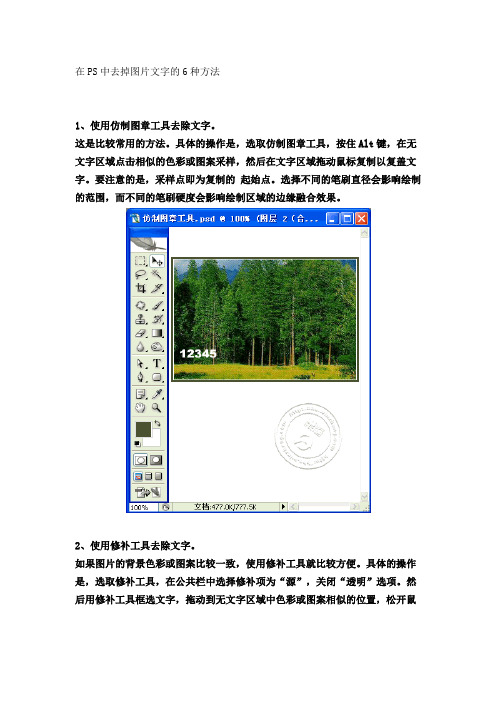
在PS中去掉图片文字的6种方法1、使用仿制图章工具去除文字。
这是比较常用的方法。
具体的操作是,选取仿制图章工具,按住Alt键,在无文字区域点击相似的色彩或图案采样,然后在文字区域拖动鼠标复制以复盖文字。
要注意的是,采样点即为复制的起始点。
选择不同的笔刷直径会影响绘制的范围,而不同的笔刷硬度会影响绘制区域的边缘融合效果。
2、使用修补工具去除文字。
如果图片的背景色彩或图案比较一致,使用修补工具就比较方便。
具体的操作是,选取修补工具,在公共栏中选择修补项为“源”,关闭“透明”选项。
然后用修补工具框选文字,拖动到无文字区域中色彩或图案相似的位置,松开鼠标就完成复制。
修补工具具有自动匹配颜色的功能,复制出的效果与周围的色彩较为融合,这是仿制图章工具所不具备的。
3、使用修复画笔工具去除文字。
操作的方法与仿制图章工具相似。
按住Alt键,在无文字区域点击相似的色彩或图案采样,然后在文字区域拖动鼠标复制以复盖文字。
只是修复画笔工具与修补工具一样,也具有自动匹配颜色的功能,可根据需要进行选用。
4、某些情况下,框选无文字区域的相似图形(或图案),按Ctrl+j键将其复制成新的图层,再利用变形工具将其变形,直接用以复盖文字会更为快捷。
5、对于一些透视效果较强的画面(如地板),可以应用“消失点”滤镜进行处理。
图例中的操作的方法是,框选要处理的文字区域,(防止选区以外的部分也被覆盖)执行菜单命令:滤镜→消失点,进入消失点滤镜编辑界面。
然后:⑴ 选取左边工具栏中的创建面板工具,由地板砖缝交汇处开始,沿着缝隙,依次点四个点,连成一个有透视效果的矩形。
然后拖动其边线向右方及下方扩展,令面板完全复盖文字。
⑵ 选取左边工具栏中的图章工具, 按住Alt键点击选取源图像点,绿色十字变红后,在文字区域拖动便完成复制。
6、某些背景色为垂直线性渐变颜色的图标,有一个方便的方法去除文字。
方法是,用矩形选框工具在文字区域中作一个选区,选区不宜太宽,高度应高于文字。

选择填空:1、基本三维对象包括:标准基本体,扩展基本体,扩展物体。
2、利用几何体创建面板AEC拓展分类中的工具按钮,可以在场景中创建植物,栏杆和墙壁。
3、使用图形创建面板样条线分类中的线按钮创建线时,利用创建方法卷展览“初始类型”区中的参数可以设置单击鼠标所建顶点的类型,利用“拖动类型”区中的参数可以设置拖动鼠标所建顶点的类型。
4、样条线的布尔操作有并集,差集和相交三种运算方式5、单击修改面板的修改器列表,下拉列表框在弹出的下拉列表中单击修改器的名字,即可添加相应修改器。
6、车削修改器可以通过将二维图形绕平行于自身某一坐标轴的直线旋转来创建三维模型。
7、倒角修改器可以通过多次拉伸二维图形创建三维模型,并在拉伸的同时缩放二维图形,从而在三维模型边缘产生倒角面8、弯曲修改器,用于将所选的三维对象盐渍参某一坐标轴弯曲一定角度和方向。
9、在可编辑样条线的顶点中,bezier角点类型的顶点两侧有两个控制点,并利用这两个控制柄,可分别调整顶点两侧线段的曲率。
10、在编辑可编辑样条线的顶点时,通过融合操作可以将选中的顶点叠加到一起,且顶点的数量不变11、在修改面板中修改器堆栈,用于显示和管理当1213、将三维模型转化为可编辑多边形的常用方法有两种分别是右键快捷键菜单中转换为可编辑多边形和添加修改器列表中的可编辑多边形。
14、可编辑多边形共有顶点,边,边界,多边形和元素五种子对象,15、将三维模型转化为可编辑多边形后修改命令面板选择卷展栏中的参数,用于设置当前可编辑多边形子对象的修改模式和选择模式16、用户可利用编辑几何体卷展栏中的分离按钮将选中的对象从可编辑多边形中分离出去,使之成为独立的对象17、材质编辑器的作用是创建,编辑和为模型指定材质,18、示例窗又主要用来选择材质和显示材质的预览效果19、单击材质编辑器工具栏中的材质/贴图导航器按钮将打开的材质/贴图的浏览器对话框通过该对话框可以更改材质的类型或获取材质20、标准材质可以提供均匀的表面颜色效果,且可以模拟发光和透明等效果,因此常用来制作玻璃,金属,陶瓷,灯具和毛发等材质21、半透明材质是一种比标准材质更高级的材质,它具有标准材质的特性,还可以创建真实的反射,折射,半透明和荧光灯效果常用来模拟玻璃,液体,金属等材质效果22、多维/子对象材质有多个材质组成该材质多用于编辑可编辑多边形,可编辑网格和可编辑面片等对象分配材质23、位图是最常见的二维贴图,可以用来创建木纹,墙壁,蒙皮和羽毛等多种材质24、输出卷展栏中的参数主要用于设置贴图的输出参数25、坐标卷展栏中的瓷砖参数,用于设置贴图沿有U 向和V向平铺的次数26、材质编辑器的组成部分有参数堆栈列表,示例窗,菜单栏,工具栏27、双面复合材质包含了两种独立的标准材质,并将其分别赋予三维模型的内外两面,使之均可成为可见面28、平面镜贴图只能用于折射贴图通道,以模拟透明或半透明物体的折射效果29、聚光灯产生的是从发光点向某一方向照射,照射范围为锥形的灯光。

第一节操作系统的基础知识1.以某操作系统为例,说明文件及文件名的组成。
答案:文件就是存放在某种外部存储介质(如硬盘、光盘、U盘等)上、具有名称的一组相关信息的有序集合。
文件就是在计算机中以实现某种功能或某个软件的部分功能为目的而定义的一个单位。
文件可分为两大类:磁盘文件和设备文件。
文件名由主名和扩展名两部分组成,且两部分之间用圆点“.”分隔,其一般格式为:<主名>[.扩展名]。
例如在windows7操作系统中,一个命名为“医学计算机基础”的txt 文档文件,其文件名组成为“医学计算机基础.txt”。
2.以两类操作系统为例,说明文件名的命名规则及其异同。
答案:以DOS系统和windows7系统为例。
1)DOS系统。
为了区别不同的文件,以便执行、修改和查找文件,DOS操作系统规定文件名由文件主名和扩展名组成。
其格式为□□□□□□□□.□□□。
小数点前可由1~8个字符组成,称为主名。
小数点后可由0~3个字符组成,称为扩展名。
例如,G9401.DBF,其中,G9401是主名,DBF是扩展名。
文件主名和扩展名可以使用的字符如下:(1)英文字母:A~z(大小写等价)。
(2)数字:0~9。
(3)汉字。
(4)特殊符号:$、#、&、@、(、)、-、[、]、^、~等。
空格符、各种控制符和下列字符不能用在文件名中:.、"、/、\、<、>、+、:、;、,、*、?等,因为这些字符已作他用。
2)Windows 7操作系统Windows 7操作系统中的文件命名规则是:前缀名+后缀名,中间加一个点。
前缀名可以任意命名,后缀名则表示了文件的格式类型。
Windows通过文件的后缀名来识别文件类型。
Windows 7的文件命名规则如下:(1)文件名或文件夹名最多可使用255个字符。
(2)组成文件名或文件夹名的字符可以是英文字母、数字及$、@、&、+、(、)、下划线、空格、汉字等。
但不能使用下列9个字符:?、\、*、|、"、<、>、:、/。
模块一 初识模型本模块学习的内容都是3DS MAX 建模基础。
总共分13个部分,从最初的软件界面和基本操作到复合建模,内容由浅到深。
学习本模块的目的是熟练基本操作和创建命令以到达能够独立制作出模型。
因此对于本模块的学习一定要多练习,多记忆。
标题栏菜单栏主要工具栏命令面板React o r反应器视图时间滑动条状态与提示时间控制按纽视口导航按纽顶视图前视图左视图透视图1.1max界面认识和基本操作本小节我们要学习的主要内容是max界面的认识和基本操作,在以后的学习和工作中,这些基本操作会伴随我们一直到底。
因此对基本操作的熟练极为重要。
下面我们进入本小节的学习1.1.1 3ds max 2008界面简介及设置3ds Max的同大多数软件一样,他的用户界面包含了菜单栏、工具栏和工作区域等几大部分。
在这里我们把整个工作界面分为8个区域,如图1.1.1。
图1.1.1.11.1.1.1 标题栏和菜单栏图1.1.1.1.13ds max同基于Windows操作平台的其他应用程序一样,其标题栏排列在工作界面的最上方,主要用来显示3ds max的软件版本号以及当前工作文档的名称。
3ds max 的菜单栏位于工作界面上端标题栏的下方。
菜单栏为用户提供了3ds max 中各项命令及功能的使用途径,但通常情况下都是使用命令面板和主工具栏、快捷键等快捷方式进行实际操作。
菜单:用于对3d s max 的场景文件进行创建、保存、导入、导出等操作。
菜单:对对象进行选择、复制和删除等操作。
菜单:提供了三维造型中常用的操作命令,如几何变形、镜像以及材质的编辑等。
New (新建) Reset (重设定)Open (打开) Save (保存)Save As (另存为) Save Selec t ed (选择保存) XRef Objec t s (导入Xre f 对象) XRef Scene s (导入Xre f 场景) Merge (结合) Repla c e (替换) Merge Anima t ion (结合外部动画) Impor t (导入) Expor t (导出)Expor t Selec t ed (导出选择) Archi v e (文件归档) Summa r y Info (信息摘要) File Prope r ties (文件属性) View Image File (查看图像文件) Histo r y (历史文件记录)Undo (撤消操作) Redo (重做) Hold (暂存) Fetch (取回)Delet e (删除) Clone (复制)Selec t All (选择全部) Selec t None (全部不选)Selec t Inver t (反相选择) Selec t By (按名称及颜色选择) Regio n (范围选择) Named Selec t ion Sets (编辑赋名的选择) Objec t Prope r ties (属性)菜单:Group 命令(通常我们称之为成组命令)用来将场景中的对象组合为一个组集,这样做的好处是方便了对于场景的管理。
教你去掉图片上的文字1、使用仿制图章工具去除文字。
这是比较常用的方法。
具体的操作是,选取仿制图章工具,按住 Alt键,在无文字区域点击相似的色彩或图案采样,然后在文字区域拖动鼠标复制以复盖文字。
要注意的是,采样点即为复制的起始点。
选择不同的笔刷直径会影响绘制的范围,而不同的笔刷硬度会影响绘制区域的边缘融合效果。
2、使用修补工具去除文字。
如果图片的背景色彩或图案比较一致,使用修补工具就比较方便。
具体的操作是,选取修补工具,在公共栏中选择修补项为“源”,关闭“透明”选项。
然后用修补工具框选文字,拖动到无文字区域中色彩或图案相似的位置,松开鼠标就完成复制。
修补工具具有自动匹配颜色的功能,复制出的效果与周围的色彩较为融合,这是仿制图章工具所不具备的。
3、使用修复画笔工具去除文字。
操作的方法与仿制图章工具相似。
按住Alt键,在无文字区域点击相似的色彩或图案采样,然后在文字区域拖动鼠标复制以复盖文字。
只是修复画笔工具与修补工具一样,也具有自动匹配颜色的功能,可根据需要进行选用。
4、覆盖去除文字某些情况下,框选无文字区域的相似图形(或图案),按Ctrl+j 键将其复制成新的图层,再利用变形工具将其变形,直接用以复盖文字会更为快捷。
5、滤镜→消失点去除文字对于一些透视效果较强的画面(如地板),可以应用“消失点”滤镜进行处理。
图例中的操作的方法是,框选要处理的文字区域,(防止选区以外的部分也被覆盖)执行菜单命令:滤镜→消失点,进入消失点滤镜编辑界面。
然后:⑴ 选取左边工具栏中的创建面板工具,由地板砖缝交汇处开始,沿着缝隙,依次点四个点,连成一个有透视效果的矩形。
然后拖动其边线向右方及下方扩展,令面板完全复盖文字。
⑵ 取左边工具栏中的图章工具, 按住Alt 键点击选取源图像点,绿色十字变红后,在文字区域拖动便完成复制。
6、矩形选框工具去除文字某些背景色为垂直线性渐变颜色的图标,有一个方便的方法去除文字。
方法是,用矩形选框工具在无文字区域中作一个选区,选区不宜太宽,高度应高于文字。
photoshop去除图片上文字或水印的6种方法1、使用仿制图章工具去除文字。
这是比较常用的方法。
具体的操作是,选取仿制图章工具,按住Alt键,在无文字区域点击相似的色彩或图案采样,然后在文字区域拖动鼠标复制以复盖文字。
要注意的是,采样点即为复制的起始点。
选择不同的笔刷直径会影响绘制的范围,而不同的笔刷硬度会影响绘制区域的边缘融合效果。
2、使用修补工具去除文字。
如果图片的背景色彩或图案比较一致,使用修补工具就比较方便。
具体的操作是,选取修补工具,在公共栏中选择修补项为“源”,关闭“透明”选项。
然后用修补工具框选文字,拖动到无文字区域中色彩或图案相似的位置,松开鼠标就完成复制。
修补工具具有自动匹配颜色的功能,复制出的效果与周围的色彩较为融合,这是仿制图章工具所不具备的。
3、使用修复画笔工具去除文字。
操作的方法与仿制图章工具相似。
按住Alt键,在无文字区域点击相似的色彩或图案采样,然后在文字区域拖动鼠标复制以复盖文字。
只是修复画笔工具与修补工具一样,也具有自动匹配颜色的功能,可根据需要进行选用。
4、相似图形(或图案)某些情况下,框选无文字区域的相似图形(或图案),按Ctrl+j键将其复制成新的图层,再利用变形工具将其变形,直接用以覆盖文字会更为快捷。
5、应用“消失点”滤镜进行处理对于一些透视效果较强的画面(如地板),可以应用“消失点”滤镜进行处理。
图例中的操作的方法是,框选要处理的文字区域,(防止选区以外的部分也被覆盖)执行菜单命令:滤镜→消失点,进入消失点滤镜编辑界面。
然后:⑴选取左边工具栏中的创建面板工具,由地板砖缝交汇处开始,沿着缝隙,依次点四个点,连成一个有透视效果的矩形。
然后拖动其边线向右方及下方扩展,令面板完全复盖文字。
⑵选取左边工具栏中的图章工具, 按住Alt键点击选取源图像点,绿色十字变红后,在文字区域拖动便完成复制。
6、矩形选框工具某些背景色为垂直线性渐变颜色的图标,有一个方便的方法去除文字。
第一章,初识3DsMAX8.03dMAX是Discreet公司推出的一款功能强大的三维设计软件,可以在三维场景中制作出逼真的模型,并可生成并输出图像和视频文件。
应用于建筑装饰设、角色动画和影视及游戏制作开发等方面。
⏹3DMAX概述及功能⏹3DMAX基本体的创建⏹3DMAX的基本操作、基本修改命令⏹3DMAX通过复合对象创建模型、曲面建模⏹3DMAX材质模拟⏹3DMAX灯光源真实模拟⏹3DMAX综合表现技法第一节3DS max的安装及使用一、系统配置1、CPU:CPU配置越高渲染速度越快2、操作系统3、显卡:最为重要的就是显卡,性能优越的显卡可以减轻计算机CPU的工作量,也可提高设计制作的速度。
基本配置是64MB。
1024*768的16位分辨率以上。
4、内存:至少有256MB的内存二、安装三、启动运行(1)桌面上快捷图标(2)开始——程序——(3)安装目标下第二节界面的介绍主要有“菜单栏、工具按钮栏、命令面板、视图窗口和脚本输入栏标题栏、菜单栏、主工具栏、视图区、动画控制滑块,时间轴,命令输入板可以输入程序、状态栏、提示栏、动画控制区、视图控制区、命令面板1、标题栏:包括:程序图标、文件名称、程序名称2、菜单栏菜单栏的操作放置了程序大部分的命令,想进行某个操作时可以点击菜单下方的具体菜单来寻找具体的命令(1)文件:新建、保存…………(2)编辑:复制、粘贴、克隆……(3)工具:阵列、对齐、镜像…………(4)组:对组进行操作。
(5)视图:对视图内容的操作。
例:网格(6)创建:主要包括创建基本形体、灯光以及粒子系统命令。
(7)修改器:主要包括曲线编辑、网格编辑、动画编辑等用于编辑对象的编辑器命令。
8)角色:包括角色动画创建及设置命令(9)reacter:反应器菜单,对反应器高级动力学系统进行设置,对动力学模型进行模拟。
(10)动画:动画控制命令(11)图标编辑器:包括对象运动控制命令。
(12)渲染:包括场景参数的设定和灯光效果以及后期合成等命令(13)自定义:包括给用户提供了的定制操作界面的功能(14)maxscript:MAX脚本命令。
第四节 工具栏及创建面板
一、 工具栏
1.镜像mirror:
Mirror axis 镜像轴
Offset 偏移
Clone selection 克隆选择
Mirror ik limit 镜像ik限制
2.Tools 1)Array(阵列):有规则的多重复制排列对象
A.Incremental(增量)a.Move移动
b.Rotate旋转
c.Scale缩放
B.Count复制的个数
C.Preview预览
3.Group组菜单
1)Group建立组2)ungroup解组:一层层解开
3)detach分离:从组中分离
4)close关闭
5)attach结合
6)explode分解:一次性把所有物体分开
4.在命令面板里切换成层级面板
Affect pivot only 仅影响轴
Affect object only仅影响对象
Affect hierarchy only仅影响层次
5.渲染shift+q
快速渲染F9
1) View 渲染整个视图
2) Blowup 局部
二、 创建面板
1. 点击cameras摄像机
1) target目标摄像机——常用
2) free自由摄像机
2. 在透视图中按C键可进入相机视图
3. 选择相机目标点进入修改面板
参数半卷展栏1)lens 镜头焦距24、28、35
3) fov角度视野
4. 透视图中如有一面比较暗时
右击透视图工具控制区—弹出视图配制对话框—default
lihtting默认灯光选2lights
5. shift+c键隐藏相机
6. 显示面板display
Hide隐藏卷展栏
1) hide selected隐藏选中对象
2) hide unselected隐藏未选中对象
3) hide by name按名称隐藏
4) unhide all显示所有
5) unhide by name 按名称显示
选中对象右击可弹出以上选项
Unfree all取消所有冻结:
Freeze selection 冻结选择:可以将当前选择的对象进行冻结。
7.Rendering下M打开材质编辑器—选择一个材质球—过渡色diffuse
后的贴图按钮 bitmap位图